
Obsah:
- Autor John Day [email protected].
- Public 2024-01-30 08:24.
- Naposledy změněno 2025-01-23 14:38.
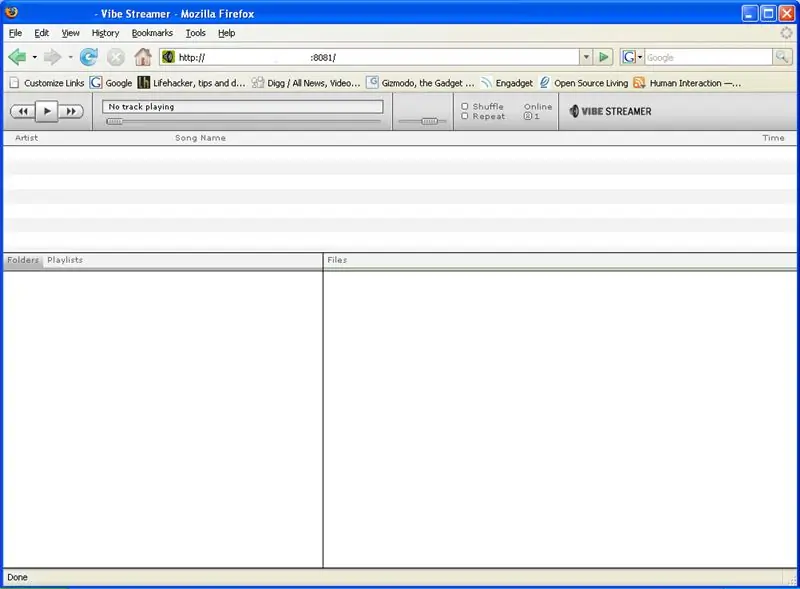
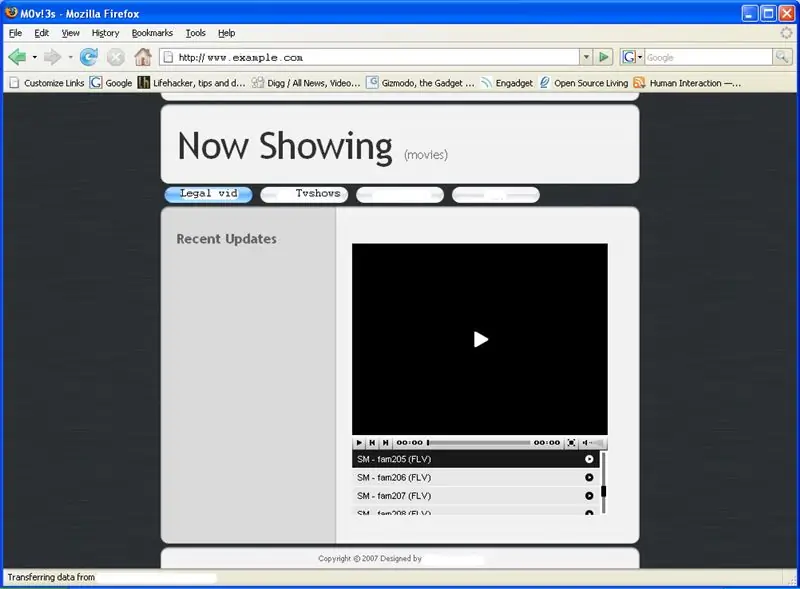
Tento tutoriál vám ukáže, jak vytvořit server mp3 a web, který ukládá videa Flash (FLV)
Stejně jako ty, které vidíte na Youtube.com.
Krok 1: Co budete potřebovat
Tento tutoriál předpokládá, že máte vysokorychlostní přístup k internetu, kdo v dnešní době nemá? Nejprve si budete muset stáhnout nějaké věci Pokud máte Windows XP Pro, nepotřebujete první položku v seznamu, která je čistě webový server. Program webového serveru WAMP, XAMP, APACHE, nebo pokud máte XP PRO, máte IIS. Mám IIS, ale raději používám WAMP, protože přidává další nástroje pro jiné projektyWamp2. Další je váš MP3 server. Toto je Vibe Streamer pravděpodobně nejúžasnější software, který jsem na internetu našel, velmi jednoduchá instalace atd. Vibe Streamer3. Bezplatný přehrávač flv pro vaše webové stránky. JW FLV MEDIA PLAYER 3.16, musím milovat licenci CC (Creative Commons). JW FLV MEDIA PLAYER 3.164. Bezplatná webová šablona nebo pokud znáte html, pusťte se do toho. 1. CSS2 zdarma. Open Source Web Design5. Program pro snadnou konverzi vašich stávajících videí do formátu FLV. Ujistěte se, že si stáhnete Free Riva FLV Encoder Free FLV
Krok 2: Nastavení portu
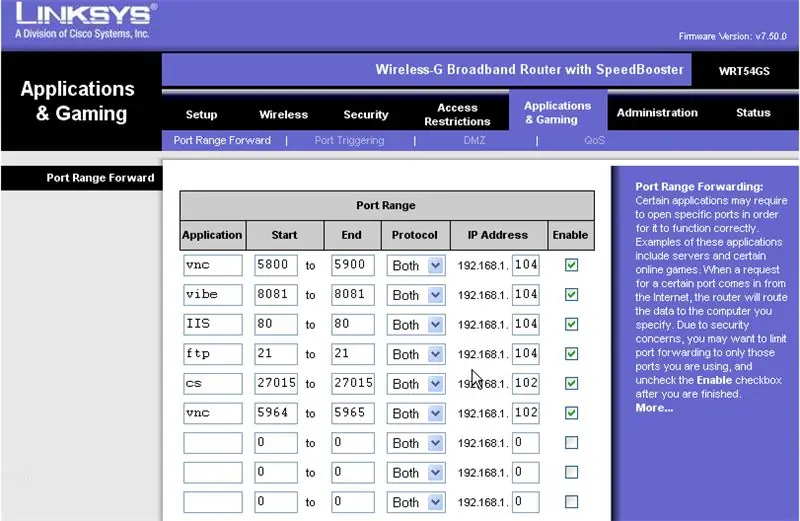
1. Na routeru musíme nastavit přesměrování portů, aby se každá věc mohla dostat na internet. Mějte na paměti, že povolení specifického přístupu k těmto portům umožňuje, aby ve vaší síti existovaly chyby zabezpečení. Doporučil bych použít starší počítač, o který se nestaráte, pro svůj MP3 a Video server.
Následující obrázky ukazují, které porty: 1. Port 80 pro webový server. 2. Port 8081 pro Vibe Streamer (MP3). Očividně tam mám nějaké další porty. Mohl jsem zahrnout, jak přistupovat k vašemu počítači odkudkoli přes internet, ale to by bylo šílené ještě déle:)
Krok 3: Server MP3
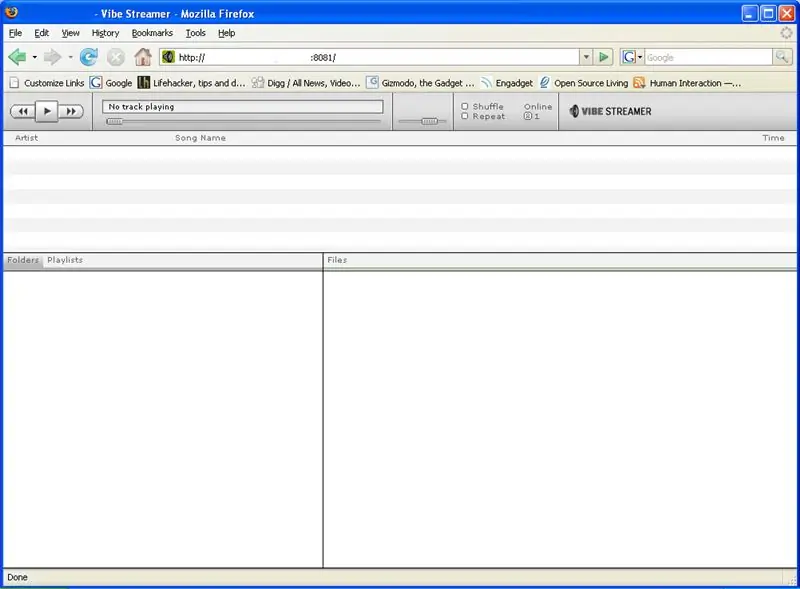
1. Budete chtít spustit aplikaci Vibe streamer, je to velmi jednoduché Pochybuji, že budete potřebovat pomoc, ale pokud ano, mají zde na webu návod. Jakmile to budete mít nastaveno, mělo by vás to provést průvodcem přidáním účtů a přidáním hudby. To je také jedna ze skvělých funkcí, kterým můžete umožnit přístup k vaší hudební sbírce přátelům nebo členům rodiny. Mohou mít své vlastní uživatelské jméno a heslo. 3. Mělo by to fungovat! pro otestování zadejte svůj webový prohlížeč a zadejte https://127.0.0.1:8081 nebo zde4. Příště vyzkoušejte na internetu, budete muset zjistit, jaká je vaše internetová IP adresa, přejděte sem a zjistěte, co to je. Poté jej zkopírujte a vložte do webového prohlížeče, za nímž následuje: 8081 Příklad
Krok 4: Web a nastavení
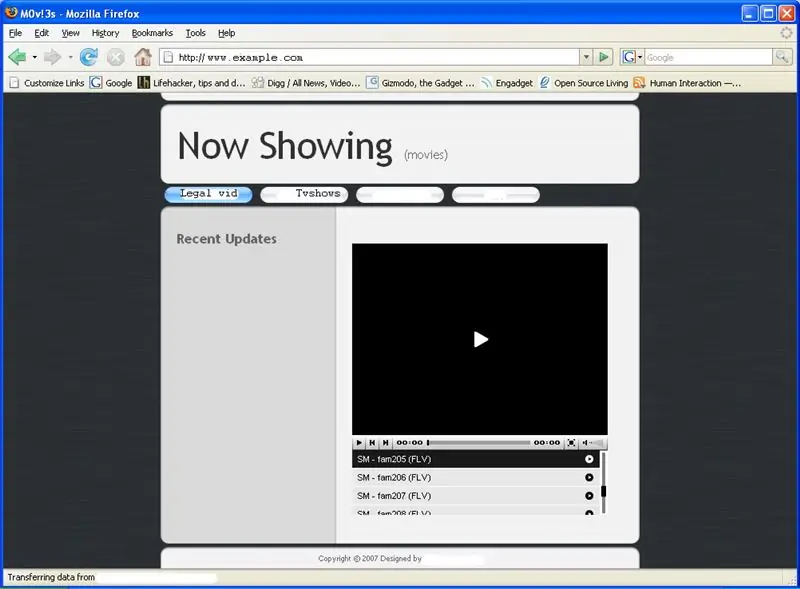
1. Pokud jste našli webovou šablonu nebo ručně kódovanou webovou stránku, jste připraveni dát webovou stránku online k testování. V tomto tutoriálu jsme ve výchozím nastavení použili Wamp. Wamp se instaluje na jednotku C: \, výchozí cesta je C: / wamp / www \. Zde musíte umístit svůj web nebo index.html, default.html atd. Jakmile to uděláte, můžete web zkontrolovat zadáním webového prohlížeče a zadáním https://127.0.0.1 nebo zde. Nyní zkuste internet přejděte sem, zkopírujte vložte IP do prohlížeče. Příklad https://65.65.65.65Všechno by mělo fungovat.
Krok 5: Přidání přehrávače FLV na váš web
1. Nejprve rozbalte JW FLV MEDIA PLAYER 3.16 do adresáře C: / wamp / www. Mediaplayer.swf, playlist.xml a všechny flv filmy, které jste ještě nepřevedli, by měly být všechny v adresáři www.. 2. Dále budete muset upravit své webové stránky, můžete je upravit pomocí poznámkového bloku nebo grafických editačních programů, jako je nvu (WYSIWYG).3. Chcete -li použít průvodce pro svůj integrovaný přehrávač flv, přejděte sem. Jakmile vytvoříte skript, jednoduše vložíte kód do html pomocí textového editoru nebo WYSIWYG (What You See Is What You Get).
Doporučuje:
Úžasný skleník s automatickým zavlažováním, připojením k internetu a mnohem více: 7 kroků (s obrázky)

Úžasný skleník s automatickým zavlažováním, připojením k internetu a mnohem více: Vítejte v tomto návodu. Na začátku března jsem byl v zahradním obchodě a viděl jsem nějaké skleníky. A protože jsem už delší dobu chtěl dělat projekt s rostlinami a elektronikou, šel jsem do toho a koupil si: https://www.instagram.com/p
Malý a levný kapesní počítač, který lze naprogramovat kdekoli: 5 kroků

Malý a levný kapesní počítač, který lze naprogramovat kdekoli: Z CardKB můžete udělat kapesní počítač! Kompletní kapesní počítač pro CardKB pomocí obrazovky OLED ArduinoBaisc, CardKB, I2C. Protože BASIC používá ArduinoBasic (https://github.com/robinhedwards/ArduinoBASIC), podporuje téměř všechny běžné funkce, jako je
Poslouchejte své melodie pro práci ve vysokých úrovních hluku: 16 kroků

Poslouchejte své melodie pro práci ve vysokých úrovních hluku: Toto je moje první trhlina v této, tak holé se mnou. Problém: v práci nemáme povoleno nosit sluchátka a vzhledem k tomu, že existuje 100% pravidlo ochrany sluchu, takto jsem porazil systém. Máme povoleno vysílačky, ale jsme v ocelové budově a
Poslouchejte krátkovlnné vysílání na rádiu AM: 5 kroků (s obrázky)

Poslouchejte krátkovlnné vysílání na AM rádiu: Větší rádio je můj krátkovlnný přijímač Sangean ATS-803A. Menší rádio v popředí je cestovní alarm/rádio AM-FM z konce 80. let minulého století. Převedl jsem to na příjem krátkovlnných frekvencí mezi 4 a 9 MHz a chvíli jsem to tak používal
Poslouchejte rádio na počítači: 6 kroků

Poslouchejte rádio na počítači: Řeknu vám, jak vytvořit rozhlasovou stanici na ploše. Po celou dobu budete potřebovat připojení k internetu. Windows Media Player nebo VLC player (kdokoli jiný bude mít možnost streamování) pro streamování, software pro úpravu fotografií (Adobe, GIMP, Paint.N
